win11启用或关闭windows功能 Windows功能如何在WIN11系统中启用或关闭
更新时间:2024-08-03 09:01:16作者:relsound
Win11系统作为微软最新发布的操作系统,带来了许多令人兴奋的新功能和改进,在Win11中,用户可以根据自己的需求来启用或关闭各种Windows功能,从而定制化自己的系统体验。通过简单的操作,用户可以轻松地管理系统功能,提高系统的性能和效率。在Win11系统中,启用或关闭Windows功能变得更加简单和便捷,让用户能够更好地控制自己的电脑。
方法如下:
1.进入电脑桌面,点击左下角“开始”按钮。
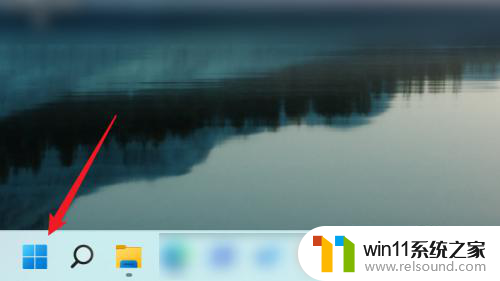
2.在“开始”页面中,点击“设置”。
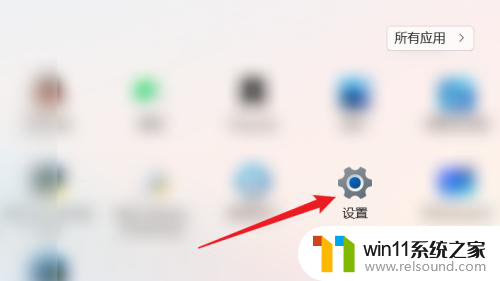
3.在“设置”页面中,点击左侧“应用”。
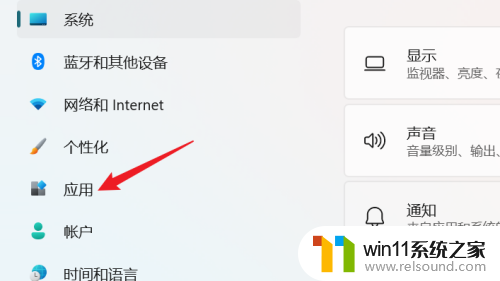
4.在右侧“应用”页面中,点击“可选功能”。
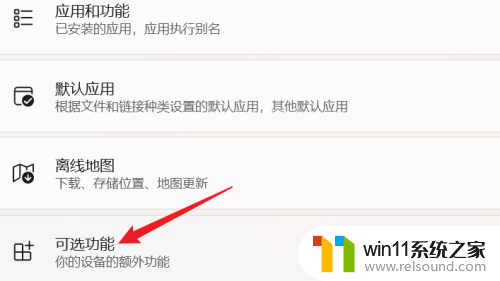
5.在“应用>可选功能”页面中,点击“更多Windows功能”。
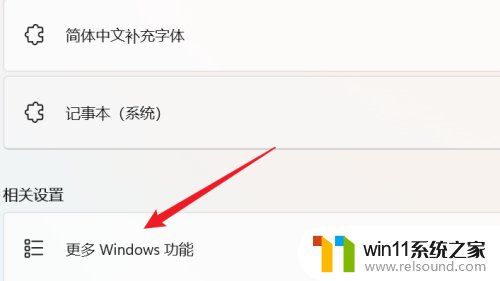
6.最后,会弹出“Windows功能”窗口。在该窗口中即可启用或关闭Windows功能。
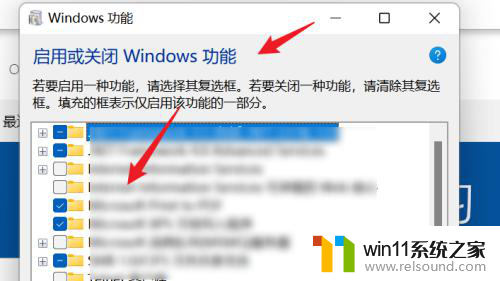
以上就是win11启用或关闭windows功能的全部内容,碰到同样情况的朋友们赶紧参照小编的方法来处理吧,希望能够对大家有所帮助。
win11启用或关闭windows功能 Windows功能如何在WIN11系统中启用或关闭相关教程
- 微软将在Win11设置中引入新选项,可激活隐藏实验性功能 / 特性
- id密码锁住了怎么办 realme X手机功能怎么开启
- 微软Win11将为开始菜单/任务栏应用添加分享功能,让你的操作更便捷!
- win10怎么调出n卡游戏滤镜 win10颜色滤镜功能怎么用
- 用户发现微软有意削弱了经典 Windows 控制面板的性能,如何解决?
- 你的电脑还在用Windows10吗?快来了解最新的Windows更新内容
- 微软:若《荒野大镖客2》无法在Win11 21H2上启动,就升级到22H2
- Win7经典计算器(Win10/Win11置顶版) Win7经典计算器下载-免费完整版Win7经典计算器-最新版Win7经典计算器-最全功能Win7经典计算器
- 都说买显卡只要显存大性能就越好,其他都不用看闭眼入是真的吗?
- Windows 11系统还原点怎么创建?
- 英伟达新一代AI芯片过热延迟交付?公司回应称“客户还在抢”
- 全球第二大显卡制造商,要离开中国了?疑似受全球芯片短缺影响
- 国外芯片漏洞频发,国产CPU替代加速,如何保障信息安全?
- 如何有效解决CPU温度过高问题的实用方法,让你的电脑更稳定运行
- 如何下载和安装NVIDIA控制面板的详细步骤指南: 一步步教你轻松完成
- 从速度和精度角度的 FP8 vs INT8 的全面解析:哪个更适合你的应用需求?
微软资讯推荐
- 1 英伟达新一代AI芯片过热延迟交付?公司回应称“客户还在抢”
- 2 微软Win11将为开始菜单/任务栏应用添加分享功能,让你的操作更便捷!
- 3 2025年AMD移动处理器规格曝光:AI性能重点提升
- 4 高通Oryon CPU有多强?它或将改变许多行业
- 5 太强了!十多行代码直接让AMD FSR2性能暴涨2倍多,性能提升神速!
- 6 当下现役显卡推荐游戏性能排行榜(英伟达篇)!——最新英伟达显卡游戏性能排名
- 7 微软发布Win11 Beta 22635.4440预览版:重构Windows Hello,全面优化用户生物识别体验
- 8 抓紧升级Win11 微软明年正式终止对Win10的支持,Win10用户赶紧行动
- 9 聊聊英特尔与AMD各自不同的CPU整合思路及性能对比
- 10 AMD锐龙7 9800X3D处理器开盖,CCD顶部无3D缓存芯片揭秘
win10系统推荐